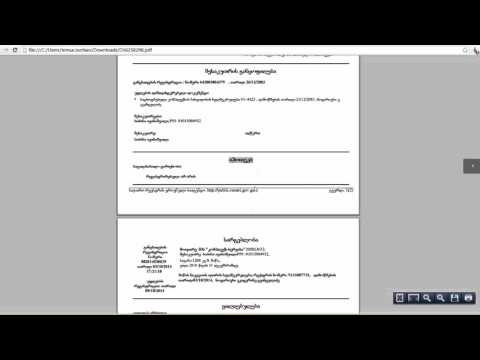ელექტრონული ფოსტა არის კომუნიკაციის ერთ-ერთი ყველაზე პოპულარული და ფართოდ გავრცელებული ფორმა მთელს მსოფლიოში. არსებობს რამოდენიმე განსხვავებული ელ.ფოსტის სერვისი და პროვაიდერი, რომლითაც შეგიძლიათ შექმნათ ელ.ფოსტის ანგარიში, მათ შორის ვებ-გვერდის ელ.ფოსტის სერვისები, როგორიცაა Gmail და Yahoo, და სერვისები, რომლებსაც უმასპინძლებს თქვენი ინტერნეტ სერვისის პროვაიდერი (ISP).
ნაბიჯები
მეთოდი 1 -დან 6 -დან: მეთოდი ერთი: Gmail ელ.ფოსტის დაყენება

ნაბიჯი 1. გადადით Gmail- ის ოფიციალურ ვებგვერდზე

ნაბიჯი 2. დააწკაპუნეთ „ანგარიშის შექმნა
”

ნაბიჯი 3. შეავსეთ ყველა ველი, რომელიც მოგეწოდებათ Google ანგარიშის დაყენების გვერდზე
თქვენ მოგეთხოვებათ მიუთითოთ თქვენი სახელი და გვარი, შექმნათ ელ.ფოსტის მომხმარებლის სახელი და პაროლი და მიუთითოთ თქვენი დაბადების თარიღი, სქესი და მობილური ტელეფონის ნომერი.

ნაბიჯი 4. დააწკაპუნეთ „შემდეგი ნაბიჯი
”

ნაბიჯი 5. დააწკაპუნეთ „დაამატე ფოტო“, რომ ატვირთო ფოტო შენს Google პროფილში
ფოტო გახდება საჯარო და გაზიარდება Google– ის სხვა კონტაქტებთან, რომლებთანაც გაქვთ მიმოწერა.
თუ ამ დროისათვის არ გსურთ ფოტოს ატვირთვა, დააწკაპუნეთ "შემდეგი ნაბიჯი"

ნაბიჯი 6. გადახედეთ თქვენს ახალ ელ.ფოსტის მისამართს ეკრანზე და დააწკაპუნეთ „Gmail- ზე გადასვლა
” თქვენი ახალი ელ.ფოსტის ანგარიში გამოჩნდება ეკრანზე და შეგიძლიათ დაიწყოთ ელ.ფოსტის გაგზავნა და მიღება.
მეთოდი 2 6 -დან: მეთოდი მეორე: Yahoo ელ.ფოსტის დაყენება

ნაბიჯი 1. ეწვიეთ Yahoo Mail– ის ოფიციალურ ვებ – გვერდს

ნაბიჯი 2. დააწკაპუნეთ „დარეგისტრირდით
”

ნაბიჯი 3. შეავსეთ Yahoo რეგისტრაციის გვერდზე ნაჩვენები ყველა ველი
თქვენ მოგეთხოვებათ შეიყვანოთ თქვენი სახელი და გვარი, შექმნათ ელ.ფოსტის მომხმარებლის სახელი და პაროლი და შეიყვანოთ თქვენი დაბადების თარიღი, სქესი და მობილური ტელეფონის ნომერი.

ნაბიჯი 4. დააწკაპუნეთ „ანგარიშის შექმნა
”

ნაბიჯი 5. დაელოდეთ Yahoo– ს თქვენი ელ.ფოსტის ახალი ანგარიშის ჩატვირთვას
თქვენი ახალი ელ.ფოსტის მისამართი იქნება მომხმარებლის სახელი, რომელსაც შეიყვანთ, რასაც მოჰყვება „@yahoo.com“და ახლა მზად იქნება გამოსაყენებლად.
მეთოდი 3 6 -დან: მეთოდი სამი: Outlook ელფოსტის დაყენება

Ნაბიჯი 1. გადადით Microsoft Outlook– ის ოფიციალურ ვებგვერდზე

ნაბიჯი 2. დააწკაპუნეთ „შექმენით ერთი
”გვერდით” არ გაქვთ Microsoft ანგარიში? ”

ნაბიჯი 3. ჩაწერეთ თქვენი სახელი და გვარი შესაბამის ველში

ნაბიჯი 4. დააწკაპუნეთ "მიიღეთ ახალი ელ.ფოსტის მისამართი" მომხმარებლის სახელის ველში

ნაბიჯი 5. ჩაწერეთ ელ.ფოსტის მომხმარებლის სახელი თქვენი არჩევანის მომხმარებლის ველში

ნაბიჯი 6. დააწკაპუნეთ ჩამოსაშლელ მენიუში მომხმარებლის სახელის ველიდან მარჯვნივ და აირჩიეთ ელ.ფოსტის მისამართის ტიპი
თქვენ შეგიძლიათ აირჩიოთ "@outlook.com", "@hotmail.com" და "@live.com".

ნაბიჯი 7. შეავსეთ ყველა დარჩენილი ველი Outlook რეგისტრაციის გვერდზე
თქვენ მოგეთხოვებათ შექმნათ პაროლი და შეიყვანოთ თქვენი საფოსტო კოდი, დაბადების თარიღი, სქესი და ტელეფონის ნომერი.

ნაბიჯი 8. დააწკაპუნეთ „შემდეგი
”

ნაბიჯი 9. დაელოდეთ თქვენი Microsoft ანგარიშის რეზიუმეს ჩატვირთვას და ეკრანზე ჩვენებას
თქვენი ახალი ელ.ფოსტის მისამართი გამოჩნდება "ანგარიშის მეტსახელად" ქვემოთ და ახლა მზად იქნება გამოსაყენებლად.
მეთოდი 4 დან 6: მეთოდი მეოთხე: დაყენება iCloud ელფოსტა Mac- ზე

ნაბიჯი 1. დააწკაპუნეთ „სისტემის პარამეტრებზე“, რომელიც მდებარეობს თქვენი Mac კომპიუტერის Apple მენიუში

ნაბიჯი 2. დააწკაპუნეთ "iCloud" - ზე და ჩაწერეთ თქვენი Apple ID და პაროლი
- თუ თქვენ უკვე არ გაქვთ Apple ID და პაროლი, შეარჩიეთ ახალი Apple ID– ის შექმნის ვარიანტი და მიჰყევით მოთხოვნას ანგარიშის შესაქმნელად.
- თუ iCloud არ არის ვარიანტი სისტემის პარამეტრებში, მაშინ შეიძლება გაშვებული იყოს Mac OS X– ის ადრინდელი ვერსია, რომელიც არ არის თავსებადი iCloud– თან.

ნაბიჯი 3. გადაამოწმეთ, რომ ჩამრთველი მოთავსებულია iCloud მენიუში "ფოსტის" გვერდით და აირჩიეთ გაგრძელების ვარიანტი

ნაბიჯი 4. შეიყვანეთ iCloud ელ.ფოსტის მისამართი თქვენს მიერ არჩეულ ველში და აირჩიეთ „OK
” თქვენი ახალი ელ.ფოსტის მისამართი იქნება მომხმარებლის მიერ შეყვანილი სახელი, რასაც მოჰყვება „@iCloud.com“.

ნაბიჯი 5. გადადით iCloud Mail ვებსაიტზე https://www.icloud.com/#mail და შედით თქვენი ახალი Apple ID– ით
ახლა თქვენ შეგიძლიათ დაიწყოთ თქვენი ახალი ელ.ფოსტის ანგარიშის გამოყენება.
მეთოდი 5 -დან 6 -დან: მეთოდი მეხუთე: Mail.com ელ.ფოსტის დაყენება

ნაბიჯი 1. გადადით Mail.com– ის ოფიციალურ ვებ – გვერდზე

ნაბიჯი 2. დააწკაპუნეთ „დარეგისტრირდით ახლა
”

ნაბიჯი 3. შეიყვანეთ თქვენი პირადი ინფორმაცია ელ.ფოსტის რეგისტრაციის გვერდზე მითითებულ ველში
თქვენ მოგეთხოვებათ შეიყვანოთ თქვენი სახელი და გვარი, სქესი და დაბადების თარიღი.

ნაბიჯი 4. შეიყვანეთ თქვენი ელ.ფოსტის მომხმარებლის სახელი ელ.ფოსტის მისამართის ველში

ნაბიჯი 5. აირჩიეთ ელ.ფოსტის მისამართის ტიპი ჩამოსაშლელი მენიუდან თქვენი ელ.ფოსტის მომხმარებლის სახელის მარჯვნივ
თქვენ შეგიძლიათ აირჩიოთ ელ.ფოსტის ნებისმიერი მისამართი თქვენი პირადი ინტერესებიდან გამომდინარე, როგორიცაა "@mail.com", "@cheerful.com", "@elvisfan.com" და მრავალი სხვა.

ნაბიჯი 6. შეავსეთ სარეგისტრაციო ფორმის დარჩენილი ველები
თქვენ მოგეთხოვებათ აირჩიოთ პაროლი და უპასუხოთ უსაფრთხოების შეკითხვას.

ნაბიჯი 7. გადახედეთ წესებსა და პირობებს და დააწკაპუნეთ „მე ვიღებ
შექმენით ჩემი ანგარიში. ” თქვენი ანგარიშის ინფორმაცია იტვირთება და გამოჩნდება ეკრანზე.

ნაბიჯი 8. გადახედეთ თქვენს ახალ ელ.ფოსტის მისამართს და დააწკაპუნეთ „გააგრძელეთ შემოსულებში
” თქვენი ახალი ელ.ფოსტის მისამართი მზად იქნება გამოსაყენებლად.
მეთოდი 6 -დან 6 -დან: მეთოდი მეექვსე: ელ.ფოსტის დაყენება თქვენი ინტერნეტ სერვისის პროვაიდერთან (ISP)

ნაბიჯი 1. მიიღეთ ანგარიშის ნომერი, რომელიც დაკავშირებულია იმ სერვისთან, რომელიც თქვენ შექმენით თქვენი პროვაიდერის საშუალებით
ანგარიშის ნომერი ჩვეულებრივ ნაჩვენებია თქვენს ყოველთვიურ ანგარიშზე.

ნაბიჯი 2. გადადით ვებგვერდზე თქვენი პროვაიდერისთვის
მაგალითად, თუ თქვენი ISP არის CenturyLink, გადადით
თუ არ იცით თქვენი პროვაიდერის ვებსაიტი, გადადით Google- ში ან თქვენთვის სასურველ საძიებო სისტემაში და ჩაწერეთ თქვენი პროვაიდერის სახელი საძიებო ველში

ნაბიჯი 3. მოძებნეთ თქვენი ინტერნეტ პროვაიდერის საწყისი გვერდი ნებისმიერი ბმულისთვის, რომელსაც ეტიკეტი აქვს „ელ. ფოსტა“ან „ფოსტა“
” ზოგიერთ შემთხვევაში, ელ.ფოსტის ვარიანტი ასევე შეიძლება წაიკითხოს როგორც "ვებ ფოსტა", ან "შემოსული". მაგალითად, თუ თქვენი პროვაიდერი არის Cox Communications, თქვენ მოგეთხოვებათ მიუთითოთ "ჩემი ანგარიში" და შეარჩიოთ "WebMail Inbox" Cox Communications საწყისი გვერდიდან.

ნაბიჯი 4. აირჩიეთ ელ.ფოსტის ანგარიშის შექმნის ან რეგისტრაციის ვარიანტი

ნაბიჯი 5. მიჰყევით ეკრანზე მითითებებს, რომ შექმნათ ელ.ფოსტის ანგარიში თქვენს პროვაიდერთან
პროცესი განსხვავდება თქვენი პროვაიდერის მოთხოვნების შესაბამისად.